
インスタグラムのコメントをコピーしたいんだけど、コピーできない…
インスタグラムをしているとコメントをもらう事があります。
まず前提として、インスタグラムのコメント欄はアプリからはコピーする事ができませんのである方法を使ってコピーする事になります。
そこでこの記事では、
- インスタグラムのコメントをコピーしたい時の手順
- インスタグラムのコメントを翻訳する簡単な方法
について紹介したいと思います。

今までインスタグラムのコメントがコピーできずにイライラしていた方もスッキリ解消できるはずですよ。
インスタグラムのコメントをコピーしたい時の手順

インスタグラムのコメントをコピーしたい場合、AndroidでもiPhoneでもこれから紹介する方法でコピーする事ができます。
また、自分の投稿に対して付いたコメント、他人の投稿に対して付いたコメントに対しても同様の手順でコピーができます。

まず初めにコピーしたい投稿の画面に行きます。
投稿右上に表示されている「…」をタップします。
するとその中に「リンクをコピー」と書かれた項目がありますので「リンクをコピー」をタップします。
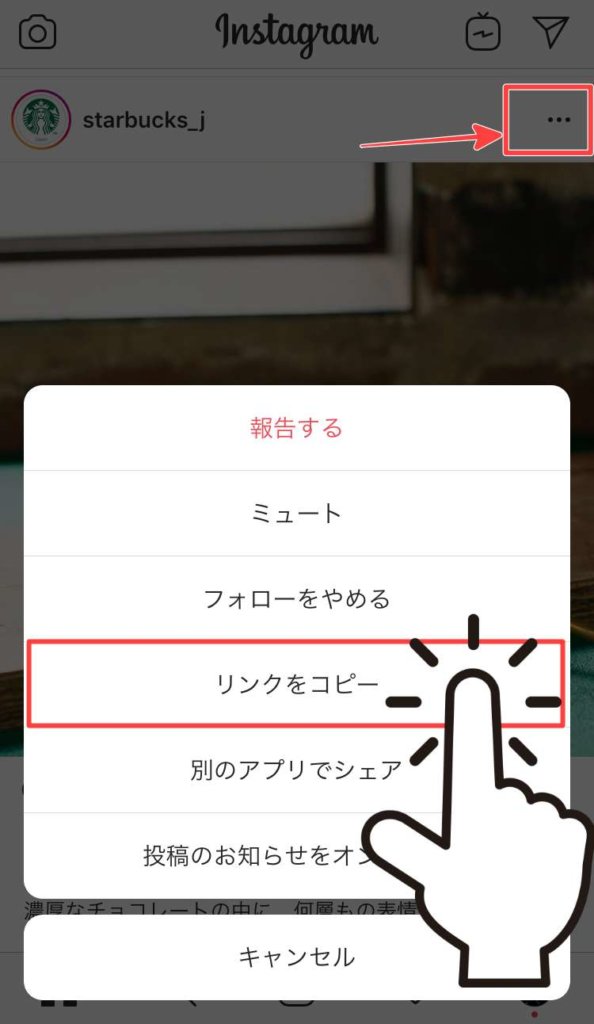
次に「Safari」や「Chrome」など、いつも使っているブラウザの画面を開いて、アドレスバーのところに先ほどコピーしたURLをペーストして開きます。
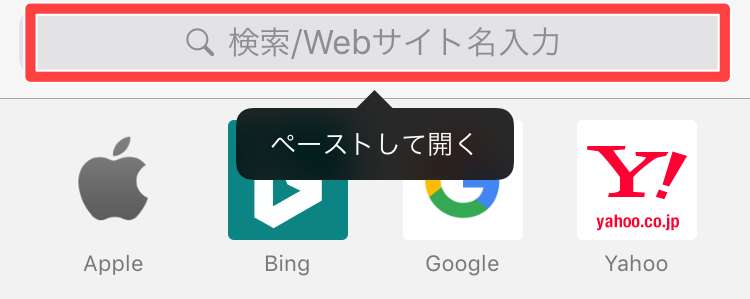
するとさっき見ていたコピーしたいコメントの画面が開きます。
コピーしたい文面を長押しします。
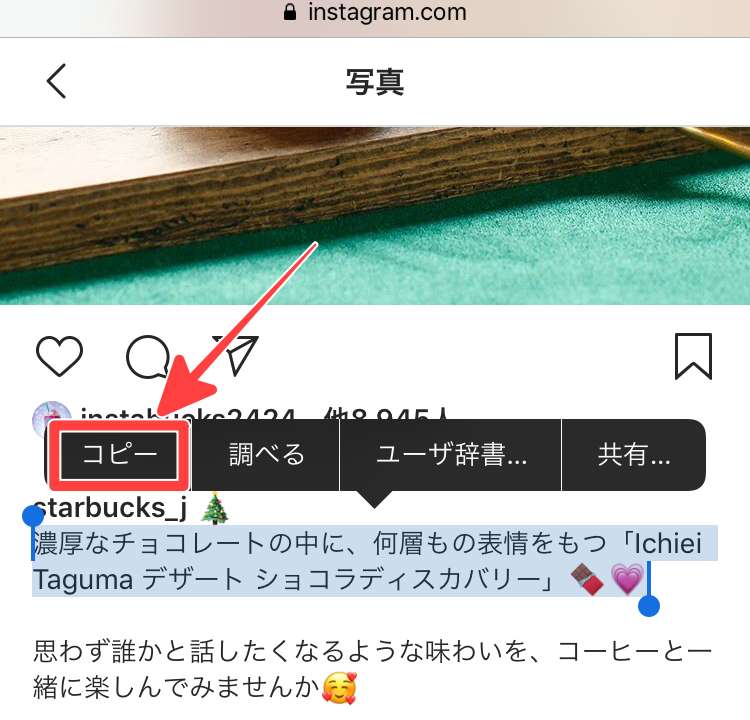
コピーしたい範囲が決まったら最後に「コピー」をタップしてコピー完了です。
インスタグラムのコメントやタグをコピーしたらバレる!?
「iPhone版のインスタグラム」のアプリで「リンクをコピー」をタップすると「リンクがクリップボードにコピーされました」と表示されます。
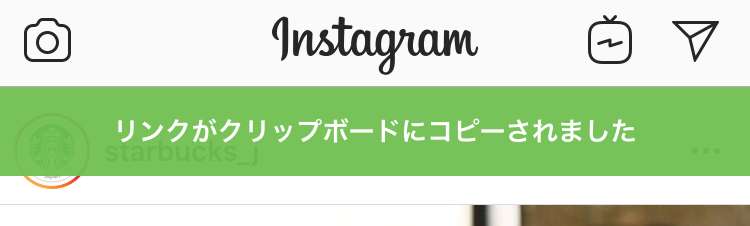
これを見て、

もしかして相手にバレた?
っと心配になる方もいるかもしれませんが、リンクをコピーしたことは相手にバレていませんので安心して下さい。
ちなみに「Android版のインスタグラム」では、

なので表示されたことすら気づかないことも…
では次にそのコピーした内容を翻訳したい場合の手順についてです。
インスタグラムのコメントを翻訳する簡単な方法
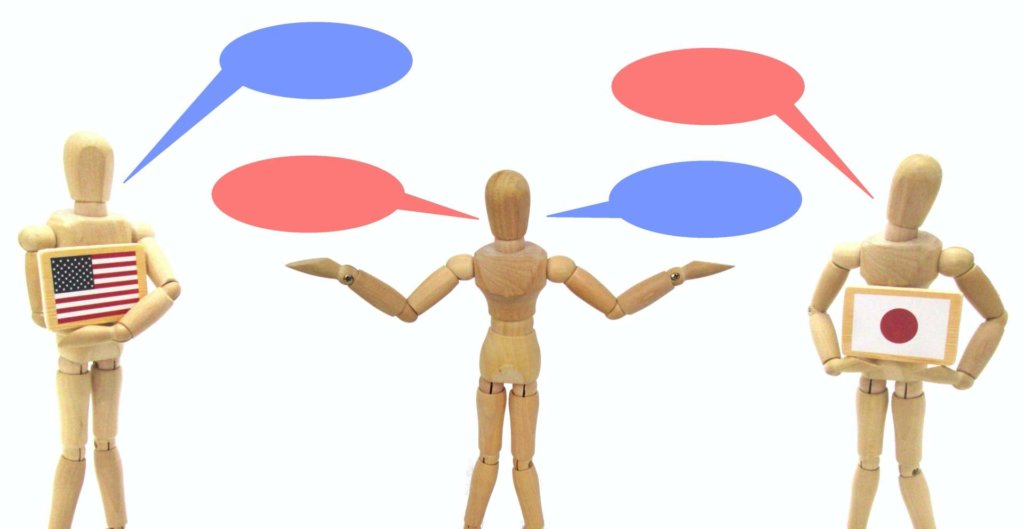
インスタグラムのコメントで外国語でコメントがあった場合は翻訳する事で、何が書かれてあるのかを知る事ができます。

先ほどインスタグラムのコメントをコピーしたい時の手順は解説しましたので、コピーした状態のまま次の手順に移ります。
Google翻訳を使う方法がもっともおすすめ
個人的にオススメの方法は、Google翻訳を使うのが、もっともオススメの方法です。
まず、Google翻訳にアクセスします。(コピーをしたままアクセスします)
→ Google翻訳
Google翻訳にアクセスすると、
- 左側 → 翻訳したい言葉を入力
- 右側 → 翻訳後の言葉が表示される
仕組みになっています。
以下の空白欄に翻訳したい文字を入力します。
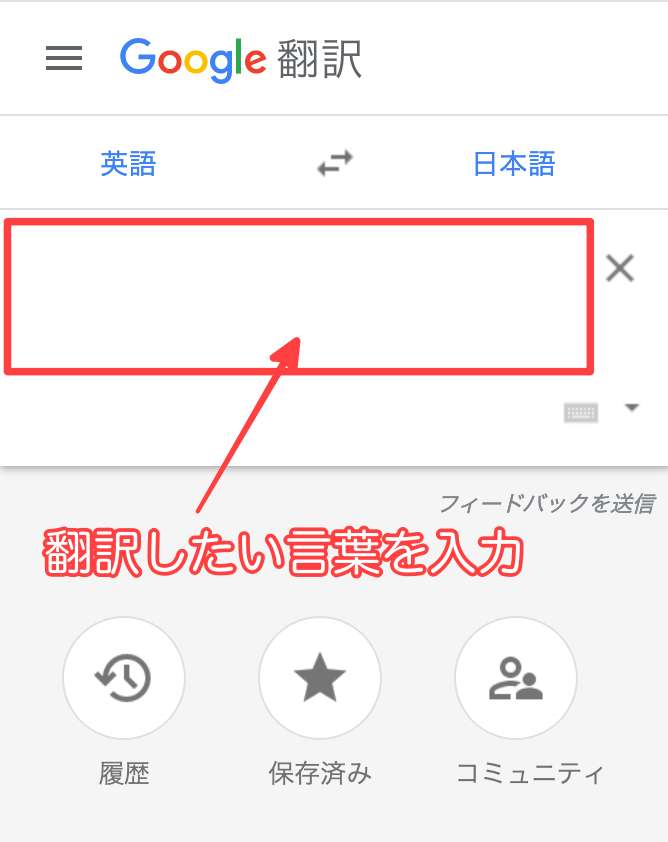
すると以下の様に入力した言葉の翻訳がされます。
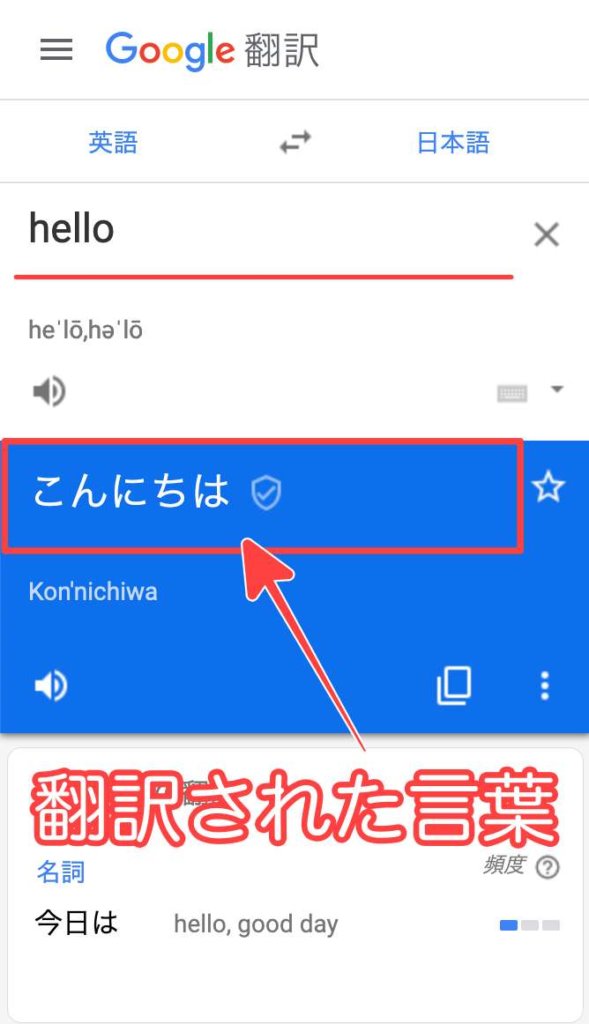
そして、Google翻訳の左側の「英語」をタップすると以下の様に様々な国の言葉を選択できる画面に変わります。
今回は「韓国語」を選択してみました。
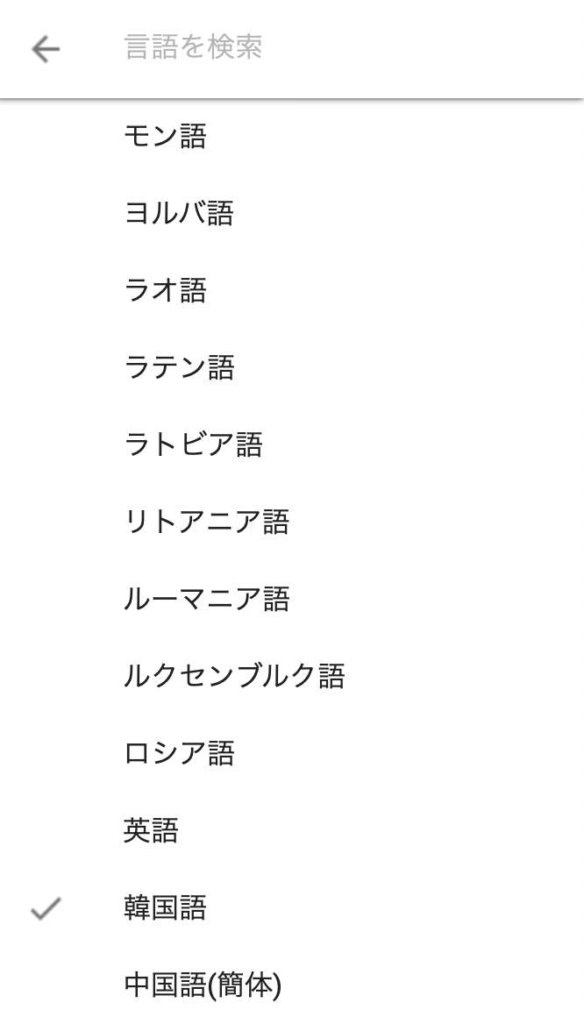
すると「こんにちは」が「안녕하세요」と表示されました。
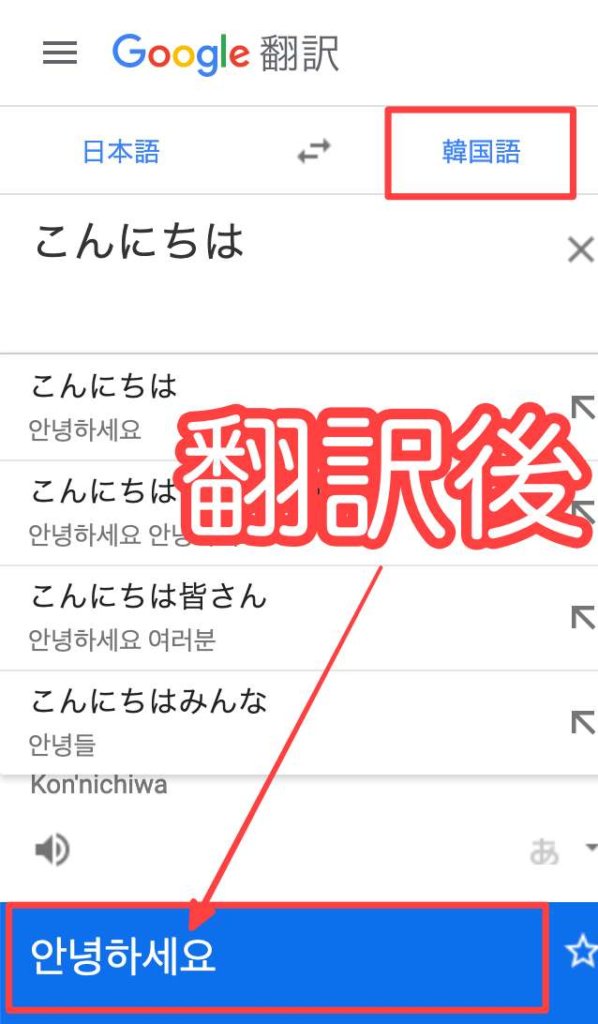
この方法を使って先ほどコピーしたコメントをペースとして翻訳していく形になります。

簡単〜♪
まとめ
今回はインスタグラムのコメントをコピーしたい時の手順と簡単な翻訳方法について紹介しました。
インスタグラムのアプリではコピーする事ができないので、驚いた方もいるかもしれませんが、
でコピーする事ができます。その後、翻訳したい場合は、
→ Google翻訳
にペースとして翻訳してみてくださいね。
また、インスタグラムを利用していると不快なコメントがつくこともあります。
そんな時、削除しようかどうか迷ってしまうわけですが、削除した事がバレる時とバレない時があります。
そンな時に備えて「インスタグラムのコメントを削除すると通知されてバレてしまう!?」を一読しておくと安心です。


